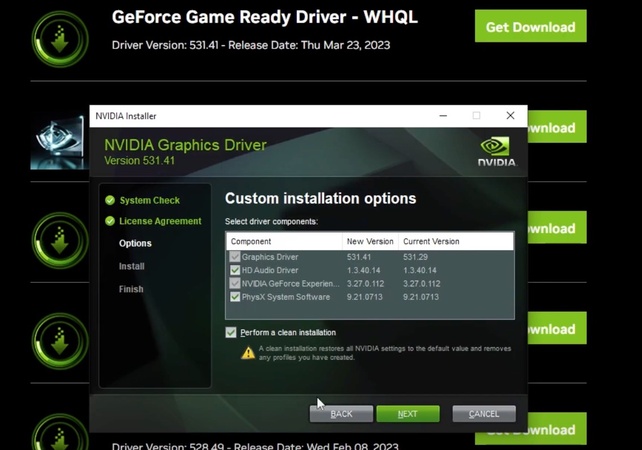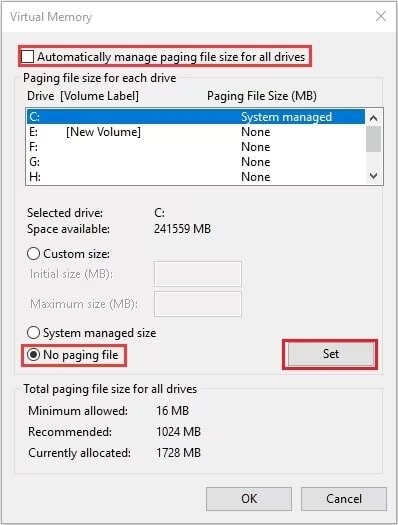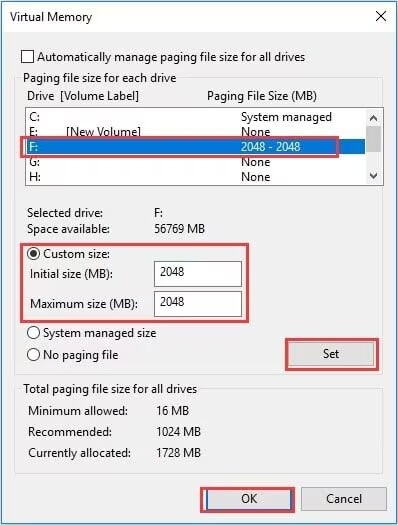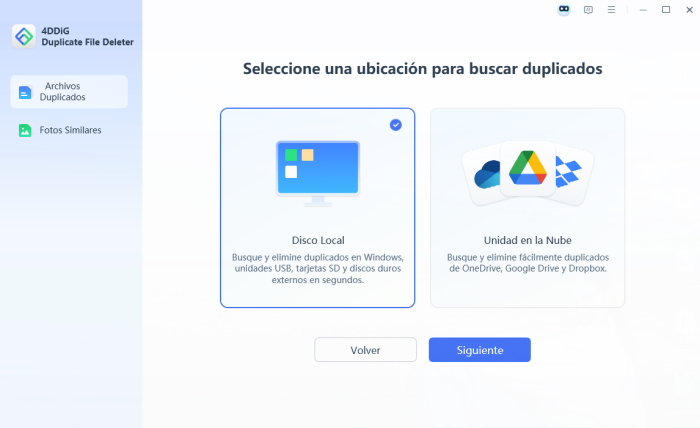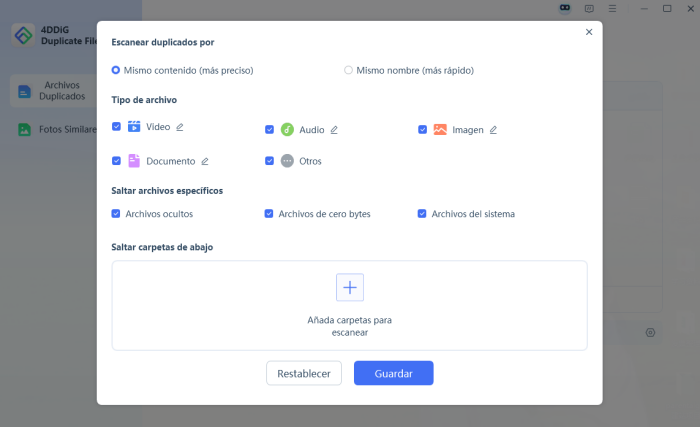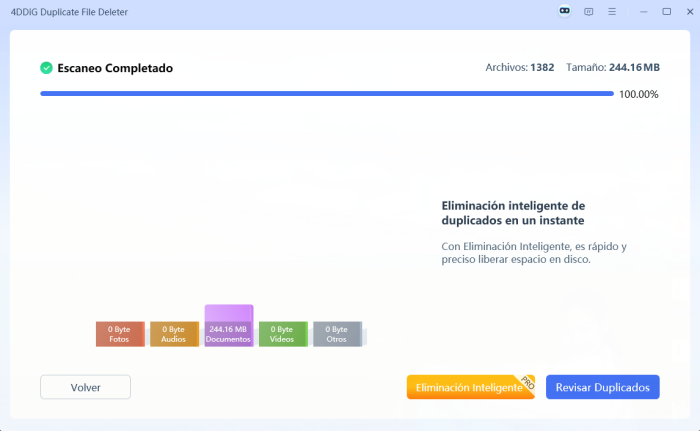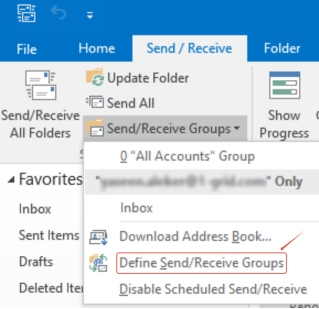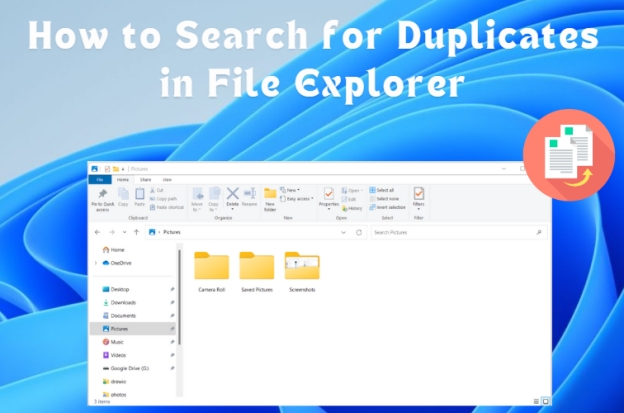[Resuelto] Memoria de video insuficiente para ejecutar el juego
Los entusiastas de los juegos que quieren comenzar a jugar sus juegos experimentan frustración al encontrar este mensaje de "Memoria de video insuficiente para ejecutar el juego". Los usuarios encuentran dos problemas con esta condición que impide que sus juegos se inicien o desencadena interrupciones aleatorias en el juego. Existen varias soluciones probadas que proporcionan una solución para superar este problema al tiempo que mejora su calidad de juego.
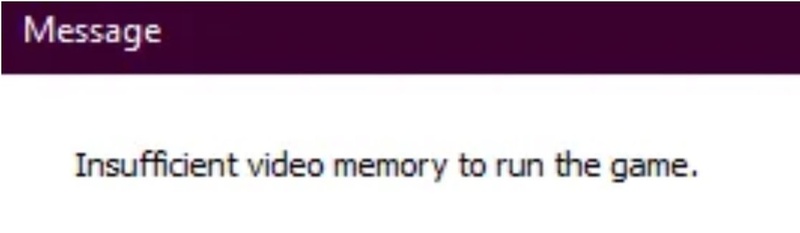
Parte 1. ¿Qué significa el error de memoria de video insuficiente al ejecutar un juego?
El error aparece porque la GPU del sistema no posee suficiente capacidad de memoria para administrar los requisitos de gráficos del juego. El déficit de carga de video afecta a varios juegos con requisitos gráficos exigentes que incluyen InZoi, Marvel Rivals, Fortnite, The Last of Us y Space Marine 2. Los usuarios que intenten lanzar The Last of Us recibirán una denegación de lanzamiento del juego que dice "No tiene suficiente sistema y memoria de video para iniciar el juego".
Posibles causas de memoria de video insuficiente
Tal error se produce debido a una combinación de múltiples razones:
- Permanecer con controladores de GPU obsoletos o dañados conduce a una calidad de rendimiento reducida.
- La configuración gráfica excesiva en los juegos puede hacer que se agote la memoria de video.
- El juego requiere más memoria GPU que la que proporcionan otros programas que actualmente acceden a los recursos de GPU.
- La GPU instalada en su sistema no satisface los requisitos mínimos especificados por los desarrolladores del juego.
Requisitos del sistema INZOI
- Windows 10/11 de 64 bits
- Intel i7 12700K o Ryzen 7 7800X3D AMD
- 16 GB RAM
- Radeon AMD RX 6800 XT (con 16 GB de VRAM) o RTX 3070 de NVIDIA con 8 GB de VRAM
- Versión 12 DirectX
- 60 GB de espacio disponible
- Se requiere conexión a Internet
¿Qué es la falta de memoria de video y cómo solucionarlo? [8 soluciones]
Parte 2. Cómo solucionar el error de memoria de video insuficiente al ejecutar un juego [3 soluciones]
Se produce un error del sistema sobre una memoria de video insuficiente para ejecutar el juego cuando el equipo carece de suficiente VRAM (Video Random Access Memory) para mostrar gráficos de alta calidad. El error ocurre con frecuencia en títulos como INZOI y Marvel Rivals, así como Fortnite The Last of Us y Space Marine 2.
Puede remediar este problema siguiendo varios enfoques, incluso si no es necesario actualizar sus componentes de hardware. La solución incluye conectarse a NVIDIA GeForce NOW para omitir los requisitos de hardware o ajustar la asignación de memoria virtual u obtener una GPU más nueva. Una secuencia de instrucciones claras le ayudará a mejorar el rendimiento del sistema y reanudar sus actividades de juego.
1. Instala la última versión de NVIDIA GeForce NOW (saltando los requisitos)
El servicio de juegos en la nube NVIDIA GeForce NOW permite a los usuarios disfrutar de juegos de alta gama a través de estaciones de servidor remotas en lugar de requerir una gran potencia de GPU. Los juegos de los servidores de NVIDIA se reproducen directamente a los jugadores, por lo que las restricciones de memoria de video en su PC se vuelven irrelevantes. GeForce NOW proporciona a los usuarios el mejor método para superar las limitaciones insuficientes de VRAM para que puedan jugar juegos que consumen muchos recursos.
Visite el sitio web de NVIDIA GeForce NOW y cree una cuenta.
-
Instale la aplicación GeForce NOW compatible con su sistema operativo.

Abra la aplicación e inicie sesión con sus credenciales.
Conecte sus bibliotecas de juegos existentes a GeForce NOW.
Utilice la función de búsqueda para encontrar el juego que desea jugar.
-
Inicie el juego directamente a través de GeForce NOW, sin pasar por las limitaciones locales de hardware.
Puede eliminar el error de "memoria de video insuficiente" mediante el uso de NVIDIA GeForce NOW, incluso si no actualiza su hardware. Los usuarios que quieran jugar juegos de alta gama y evitar comprar nuevo hardware de GPU encontrarán la mejor solución a través de GeForce NOW. El uso de GeForce NOW depende de su capacidad para mantener un enlace confiable a Internet de alta velocidad porque determina la calidad de rendimiento de su sesión de juego.
¿Cómo corregir el código de error 0x0003 de Nvidia GeForce Experience?
2. Aumentar la memoria RAM virtual
El uso de más RAM virtual (VRAM) representa una opción alternativa para evitar que se produzca un error de memoria de video insuficiente cuando no elige los servicios de juegos en la nube. La RAM virtual funciona como almacenamiento de memoria adicional , lo que permite que su sistema informático distribuya mayor espacio de memoria a los juegos.
Este método ayuda a los juegos a experimentar un mejor rendimiento cuando sus niveles de VRAM son insuficientes. A continuación se muestra cómo asignar más memoria de video a un juego:
-
Presione Win + Pausa/Break para acceder a las propiedades del sistema. Haga clic en "Configuración avanzada del sistema" en el panel izquierdo.
-
En la pestaña "Avanzado", haga clic en "Rendimiento". Vaya a la pestaña "Avanzado" en la ventana Opciones de rendimiento. En " Memoria virtual", haga clic en "Cambiar".
-
Desmarque "Administrar automáticamente la paginación".

-
Elija "Tamaño personalizado" y establezca el tamaño inicial y el tamaño máximo multiplicando su GBS o RAM por 1024x1,5.
-
Guarde el proceso haciendo clic en "Aceptar" en todas las ventanas emergentes.

Cambiar a los servicios de RAM virtual como una adición no sustituye la necesidad de GPU dedicadas, aunque proporciona más capacidad de memoria para juegos. Tal técnica produce buenos resultados cuando se aplica a sistemas que tienen dificultades para manejar juegos que requieren mucha memoria. La mejora de la RAM virtual probablemente generará mejoras mínimas para los juegos que requieren GPU avanzadas.
3. Actualizar la GPU (si no cumple con los requisitos del sistema)
La mejor solución permanente para VRAM insuficiente requiere actualizar su unidad de procesamiento de gráficos porque su sistema no alcanza los estándares mínimos requeridos. Pasar a un diseño de GPU más reciente proporciona elevación simultánea del rendimiento, mayor capacidad de VRAM y capacidades superiores de procesamiento de gráficos.
Apague su computadora y desconecte todos los cables.
-
Abra la carcasa de la PC y localice la ranura de GPU existente en su motherboard.
-
Retire la GPU vieja desatornillándola de la caja y desconectándola cuidadosamente de la ranura.
-
Instale la nueva GPU insertándola cuidadosamente en la ranura PCIe y asegurándola con tornillos.
Vuelva a conectar los cables de alimentación si así lo requiere la nueva GPU.
-
Encienda su PC e instale los controladores de GPU más recientes desde el sitio web del fabricante (NVIDIA o AMD).
La actualización de GPU es el método más impactante para resolver problemas de memoria de video de forma permanente. El rendimiento de su sistema y la calidad gráfica mejorarán a través de una GPU moderna que también admite compatibilidad con juegos actuales y títulos futuros. Necesita invertir dinero para actualizar la GPU , pero seleccione una tarjeta gráfica que se ajuste tanto a su presupuesto como a sus requisitos de juego.
Parte 3. Bonificación: Cómo liberar espacio en Windows/Mac a fondo para ahorrar memoria de video
La falta de capacidad de almacenamiento puede resultar en una asignación reducida de memoria de video a su sistema. La eliminación de archivos duplicados junto con todo el desorden no esencial mejorará el rendimiento del sistema. La solución de software líder para esta tarea se convierte en 4DDiG Duplicate File Deleter.
Descarga Segura
Descarga Segura
¿Por qué usar 4DDiG Duplicate File Deleter?
- 4DDiG Duplicate File Deleter escanea y elimina archivos duplicados, lo que crea disponibilidad de espacio en disco.
- El software admite diversos tipos de archivos para detectar duplicados: videos, fotos, audio, documentos y más.
- La limpieza con un solo clic ahorra tiempo y aumenta la eficiencia del sistema.
- Soporte para escanear y eliminar archivos duplicados de OneDrive, Dropbox y Google Drive.
Pasos para escanear y eliminar duplicados
Siga la siguiente guía paso a paso para escanear y eliminar sus archivos duplicados con 4DDiG Duplicate File Deleter:
-
Abra 4DDiG Duplicate File Deleter y seleccione "Duplicados" y luego haga clic en "Comenzar". Elija "Local Drive" y luego haga clic en "Siguiente" para comenzar.

-
Ahora seleccionará las carpetas o unidades que desea escanear y haga clic en "Escanear".

-
Al atrapar el icono de rueda baja, puede personalizar las opciones de escaneo, como omitir carpetas específicas, seleccionar tipos de archivo, etc.

-
Una vez que se complete el escaneo, haga clic en "Eliminar duplicados" y el software le mostrará los archivos duplicados a medida que los elimina al hacer clic en "Eliminar". O bien, use el botón "Eliminar inteligente" para eliminar todos los archivos duplicados detectados a la vez.

Conclusión
Los usuarios que encuentran el error "Memoria de vídeo insuficiente para ejecutar el juego" pueden encontrar una solución para resolverlo. Todos los problemas de rendimiento del sistema de juegos se pueden solucionar a través de juegos en la nube de NVIDIA GeForce NOW o expandiendo su asignación de memoria virtual o actualizando su unidad de procesamiento de gráficos.
El funcionamiento de su sistema será más eficiente cuando utilice 4DDiG Duplicate File Deleter para dejar espacio adicional en disco. Los usuarios que tengan problemas de almacenamiento de memoria de video deben usar 4DDiG Duplicate File Deleter para optimizar el rendimiento de su sistema de inmediato.
Cómo eliminar duplicados en Dropbox desde diferentes dispositivos
Descarga Segura
Descarga Segura
También te puede interesar
- Home >>
- Eliminar Duplicados >>
- [Resuelto] Memoria de video insuficiente para ejecutar el juego